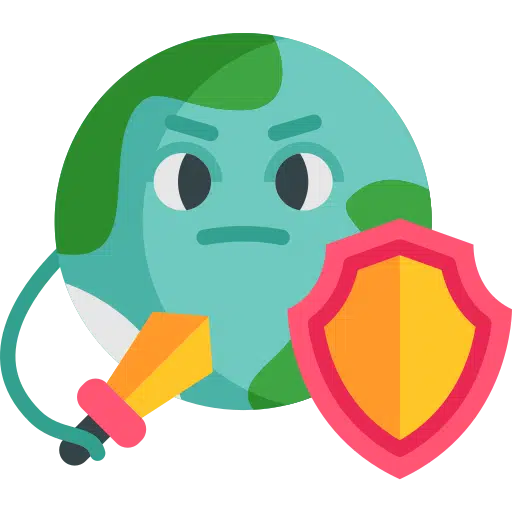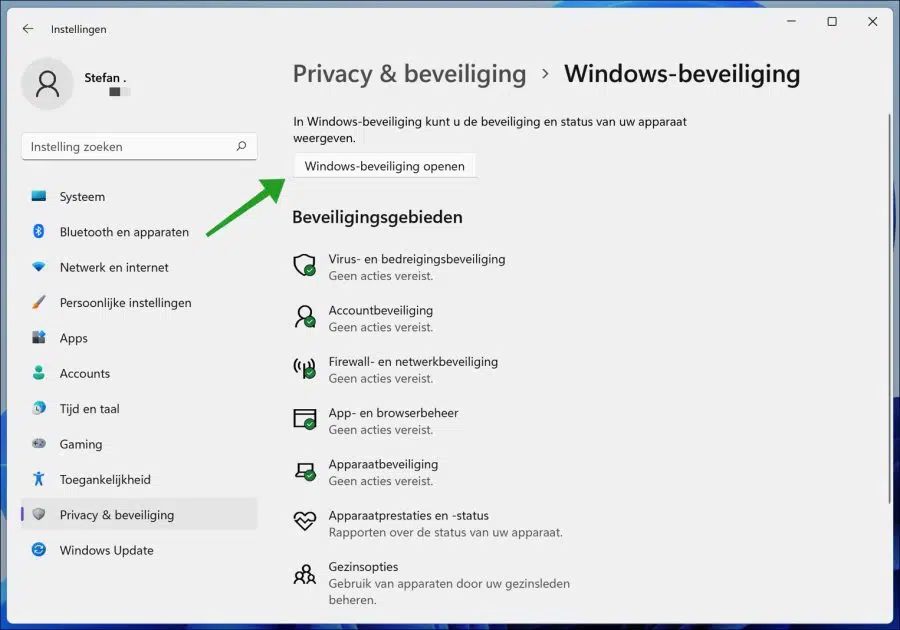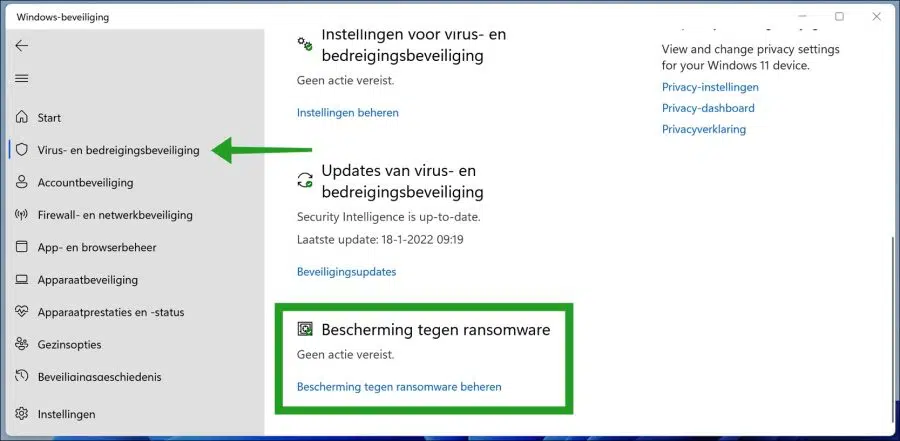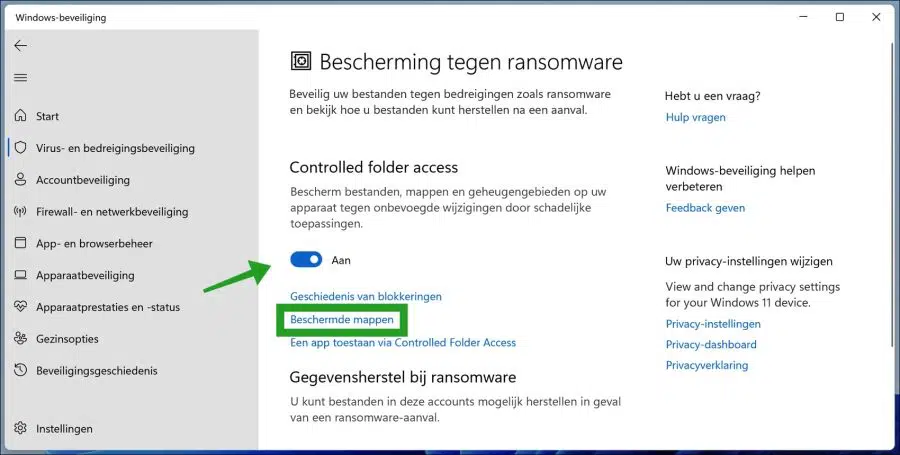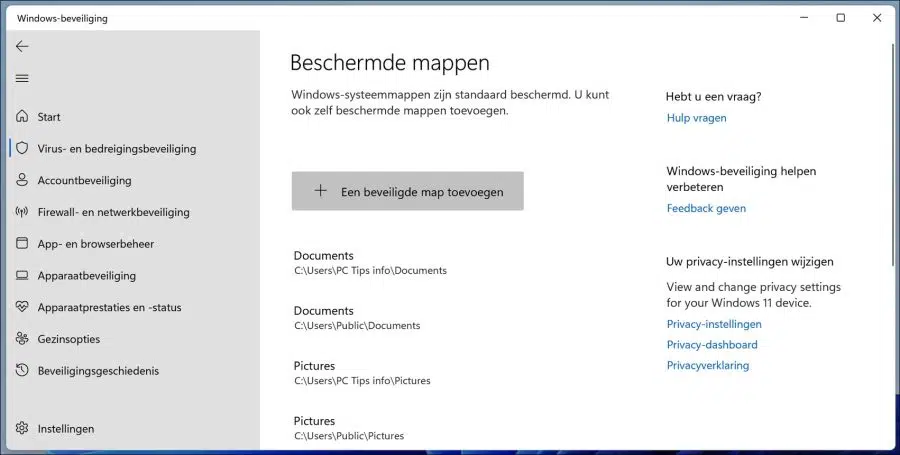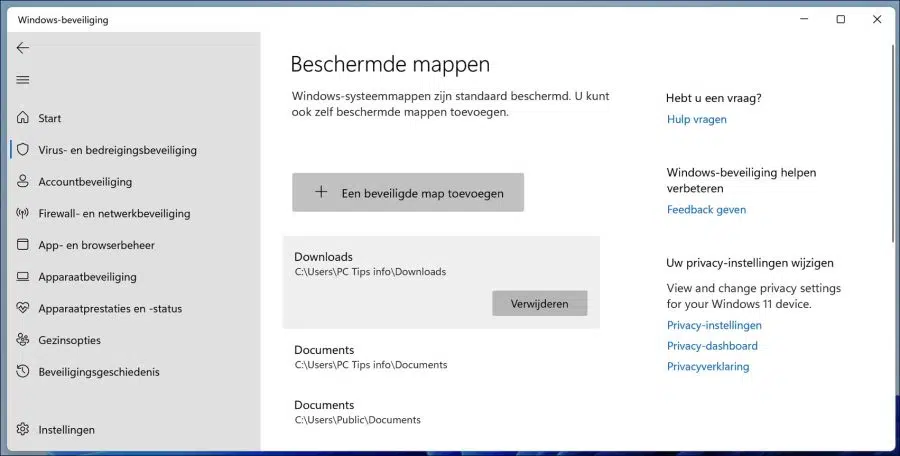In Antivirus Microsoft Defender il existe une option « Accès contrôlé aux dossiers » qui permet de protéger vos précieuses données contre les applications malveillantes et les menaces, telles que les ransomwares.
Par défaut, de nombreux dossiers système et emplacements par défaut sont protégés par l’accès aux dossiers contrôlés de Microsoft Defender. Microsoft ne vous permet pas de supprimer ces dossiers système, mais vous permet d'ajouter à cette liste d'autres dossiers que vous souhaitez protéger.
L'ajout d'autres dossiers à cet accès aux dossiers gérés peut être utile si vous ne stockez pas de fichiers dans les bibliothèques Windows standard. Vous pouvez également ajouter des partages réseau et des lecteurs mappés.
De plus, les variables d'environnement et les caractères génériques sont pris en charge. L'accès contrôlé aux dossiers est utile pour protéger vos fichiers et vos données contre ransomware, puisque seules les applications de confiance et intégrés avoir accès à vos dossiers protégés.
Par défaut, les dossiers suivants sont ajoutés à l'accès aux dossiers contrôlé par Windows. Classez les documents, à la fois sous le profil utilisateur et dans le profil public. De plus, les dossiers images, vidéos, musique et favoris sont également ajoutés, le tout pour le profil utilisateur et le profil public.
Ajouter un dossier à un accès contrôlé aux dossiers dans la sécurité Windows
Pour ajouter un dossier, faites un clic droit sur le bouton Démarrer. Cliquez sur Paramètres dans le menu. Cliquez sur Confidentialité et sécurité à gauche. Cliquez sur Sécurité Windows, puis cliquez sur le bouton « Ouvrir la sécurité Windows ».
Cliquez sur « Protection contre les virus et les menaces » à gauche et naviguez vers le bas dans la section de droite et cliquez sur «Gérer la protection contre les ransomwares" .
Assurez-vous que « Accès contrôlé aux dossiers » est activé. Cliquez ensuite sur « Dossiers protégés ».
Cliquez sur le bouton « Ajouter un dossier sécurisé », puis sélectionnez le dossier et cliquez sur « Ajouter le dossier sélectionné ». Le dossier protégé est alors protégé et ajouté à la liste des dossiers protégés.
Si vous souhaitez supprimer un dossier protégé de l'accès contrôlé aux dossiers, cliquez sur le dossier puis cliquez sur le bouton « supprimer » qui devient visible.
Confirmez la suppression du dossier protégé.
Lire aussi:
- Activez ou désactivez l'antivirus Microsoft Defender.
- Message d'erreur du lien Windows Defender.
- Gérez l'antivirus Windows Defender via l'invite de commande.
- Activez la protection contre les ransomwares dans l'antivirus Windows Defender.
- Exécutez l’analyse hors ligne de l’antivirus Windows Defender.
- Désactivez temporairement l'antivirus Windows Defender.
- Excluez les fichiers ou les dossiers dans l'antivirus Windows Defender.
- Désactivez le pare-feu Windows.
J'espère que cela vous a aidé. Merci pour la lecture!